pentru că Am o experienta destul de buna cu Oracle DB, imi voi impartasi experienta mea. Sper că veți găsi util.
Deoarece descrierile instalării Oracle sunt pline în rețea, și în sine este destul de simplă, nu o voi descrie. Începem imediat prin crearea unui nou exemplu (aceeași instanță) a bazei de date Oracle. Pentru aceasta avem nevoie de utilitarul "Asistent de configurare a bazei de date".
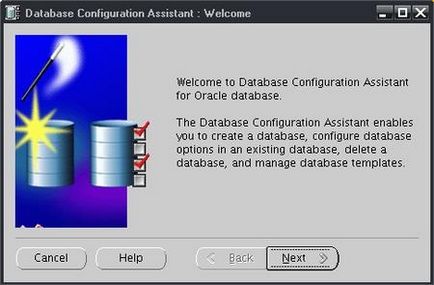
Sub oracolul utilizatorului trebuie să mergeți la dosarul cu serverul bază de date instalat:
Voi afișa în capturi de ecran pașii de bază la crearea unei instanțe de bază de date Oracle:
Pasul 1: Selectați o acțiune, aici puteți crea, configura sau șterge o bază de date și puteți gestiona șabloane pentru crearea bazelor de date.
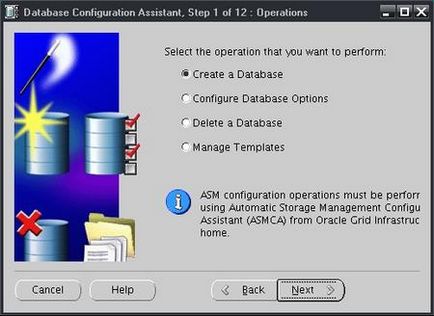
Pasul 2: Selectați un șablon pentru a crea o nouă bază de date, lăsați-l ca implicit.
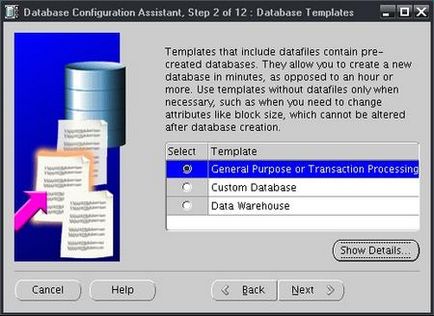
Pasul 3: Unul dintre punctele importante, aici vom da un nume și un identificator (Oracle SID) pentru noua bază de date.
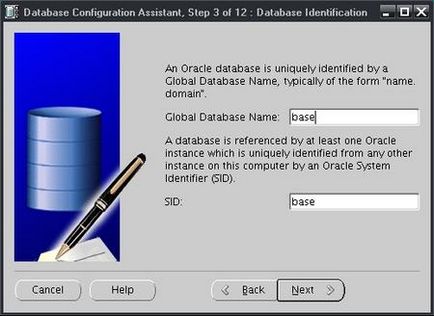
Pasul 5: Setați parole pentru utilizatorii de sistem, puteți să faceți totul (ca în imaginea de mai jos) sau toate diferite.
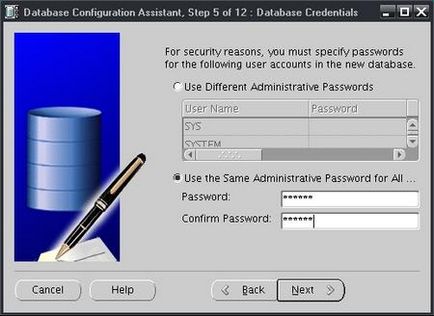
Pasul 9: Următorul pas important în care setați codificarea pentru noua bază de date, principalul lucru nu este să vă confundați.
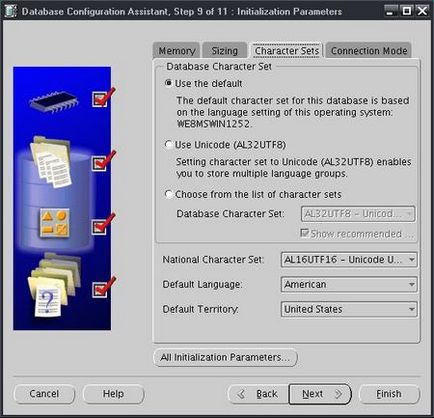
Pasul 10: Alegeți un loc în sistem pentru a stoca fișierele noii baze de date.
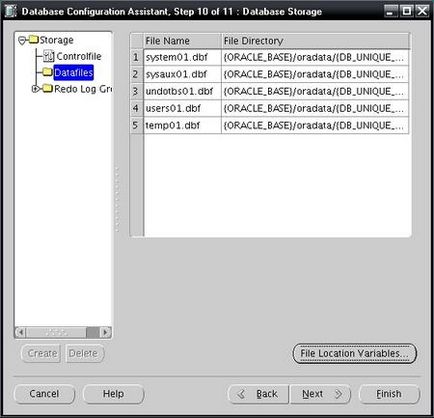
Pasul 11: Acțiunea finală în care puteți alege, crea o bază de date sau salva setările noastre ca șablon.
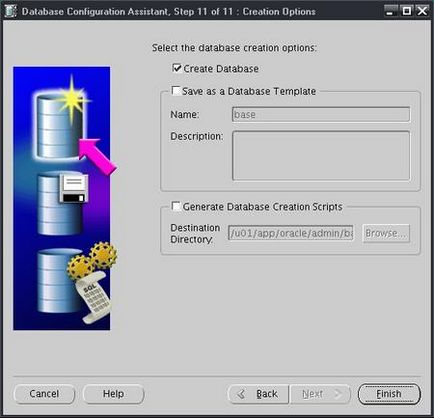
Asta e tot, noua copie a bazei de date este gata.
Poate fi necesar să porniți și să deschideți baza de date dacă nu pornește automat (sub userul oracle):
export ORACLE_SID = bază
$ ORACLE_HOME / bin / sqlplus / nolog
SQL> conn / as sysdba
SQL> mountup pentru pornire
SQL> modificarea bazei de date;
SQL> renunțați
Acum puteți adăuga începutul noii baze de date Oracle la pornirea sistemului, pentru aceasta trebuie să corectăm fișierul de configurare:
Și puneți "Y" în fața bazei de date create:
Trimiteți-le prietenilor: